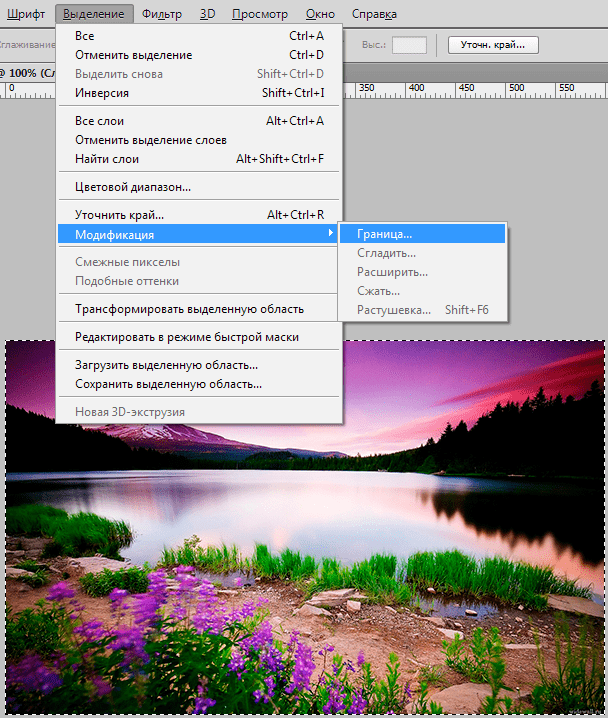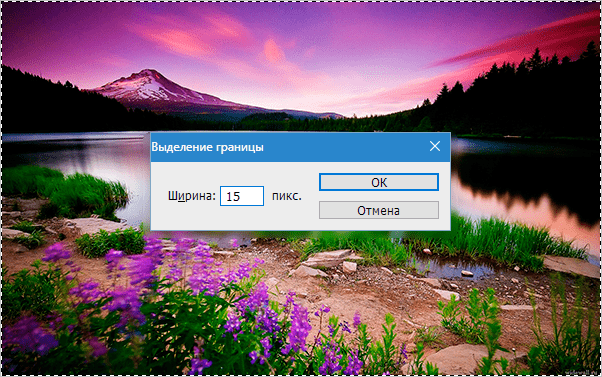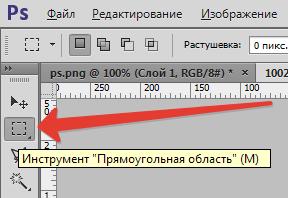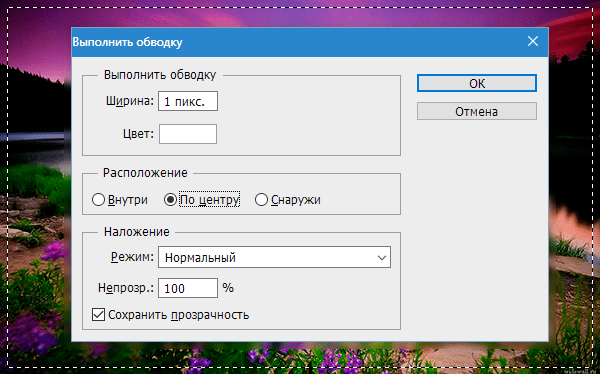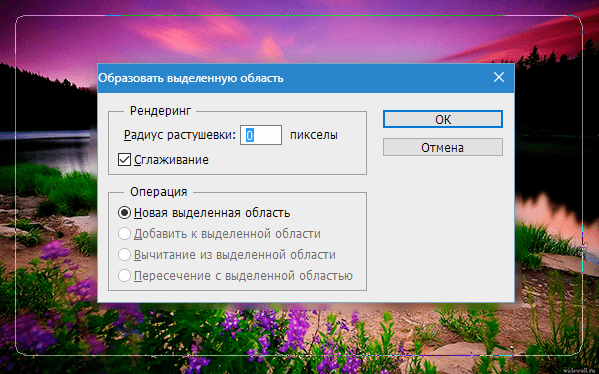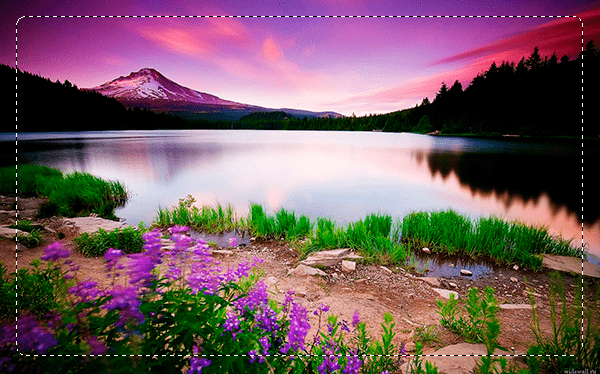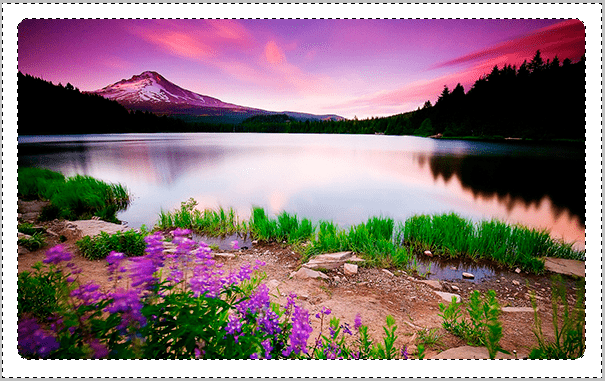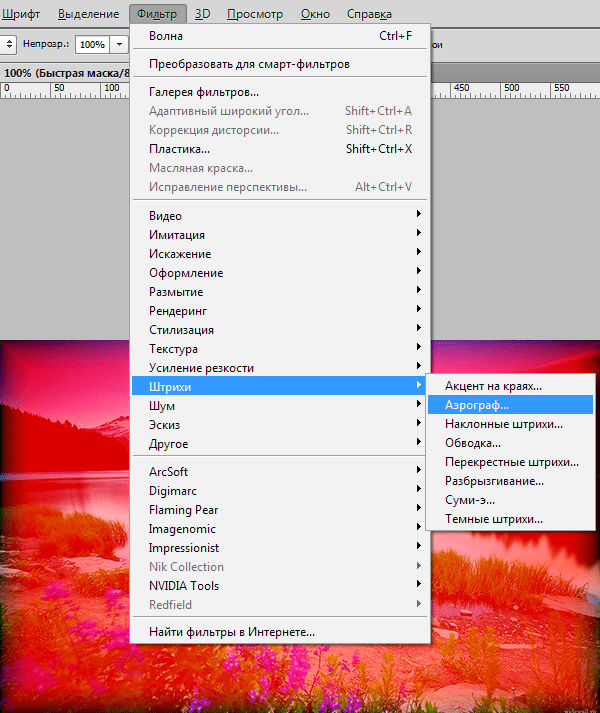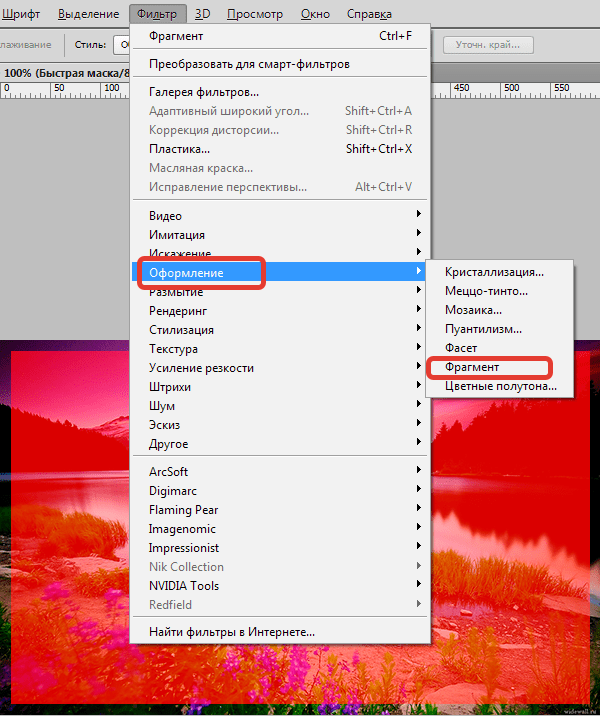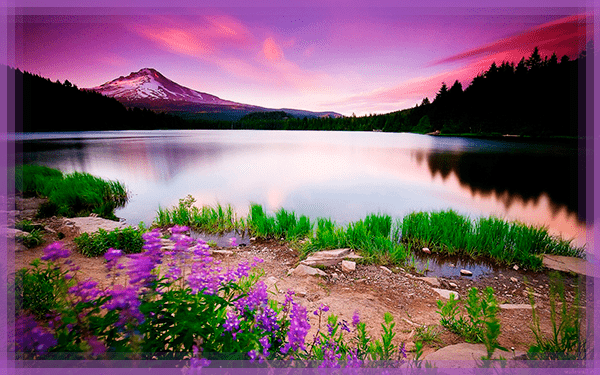lumpics.ru
lumpics.ru
Оформляем фотографии рамками в Фотошопе
|
28.05.2019 |
Сергей Николаев
В этом уроке по Adobe Photoshop мы научимся оформлять свои
(и не только) изображения и фотографии с помощью различных рамок.
Создание рамок в Фотошопе
Существует несколько вариантов рамок, которые можно создать с помощью программы. Далее мы рассмотрим базовые инструменты, которые можно использовать для решения данной задачи.
Вариант 1: Простая рамка в виде полоски
-
Открываем фотографию в Фотошопе и выделяем все изображение комбинацией CTRL+A. Затем идем в меню «Выделение»и выбираем пункт Модификация – Граница.
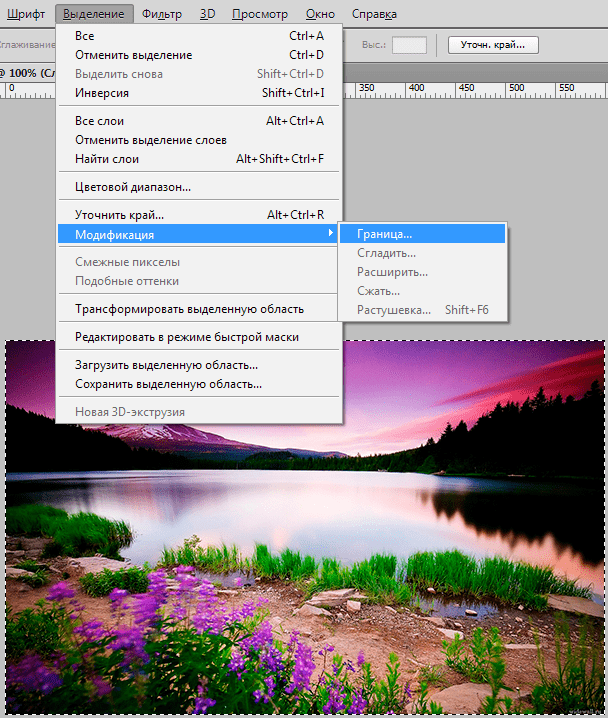
-
Задаем необходимый размер для рамки.
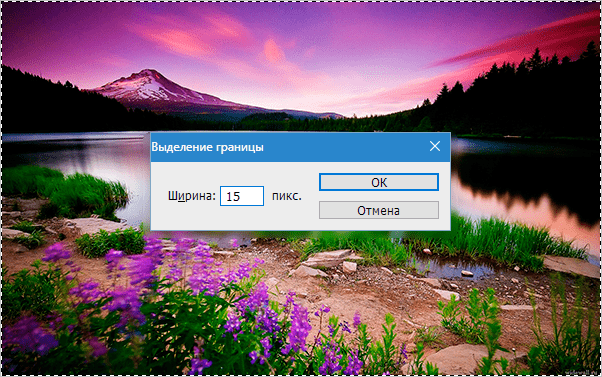
-
Выбираем инструмент «Прямоугольная область».
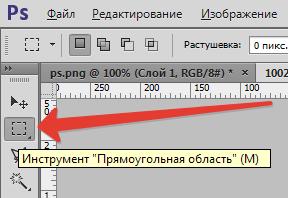
-
Кликаем правой кнопкой мыши по выделению и выбираем «Выполнить обводку».

-
Настраиваем параметры.
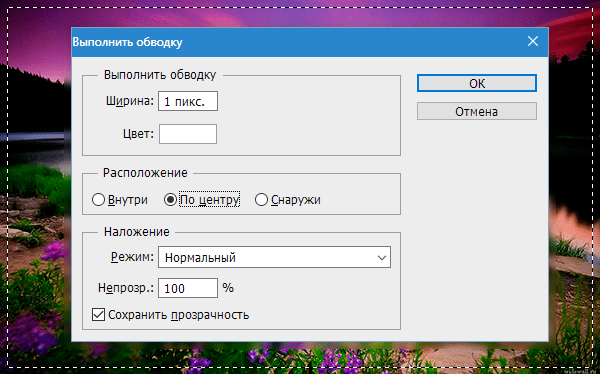
-
Снимаем выделение (CTRL+D). Конечный результат:

Вариант 2: Закругленные углы
-
Для скругления углов фотографии выбираем инструмент «Прямоугольник со скругленными углами».

-
На верхней панели отмечаем пункт «Контур».

-
Задаем радиус скругления углов для прямоугольника.

-
Рисуем контур, жмем ПКМ и преобразуем его в выделение.

-
Значение для растушевки указываем «0».
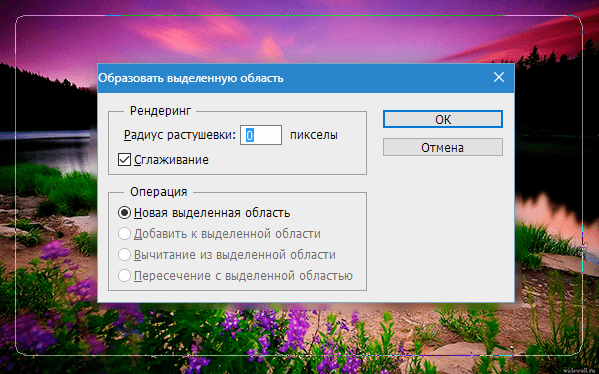
Результат:
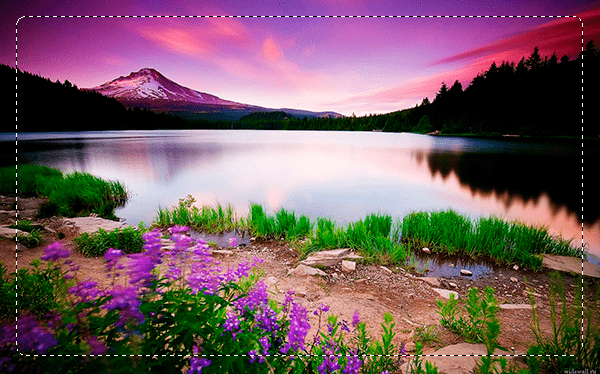
-
Инвертируем область сочетанием CTRL+SHIFT+I, создаем новый слой и заливаем выделение любым цветом, по Вашему усмотрению.
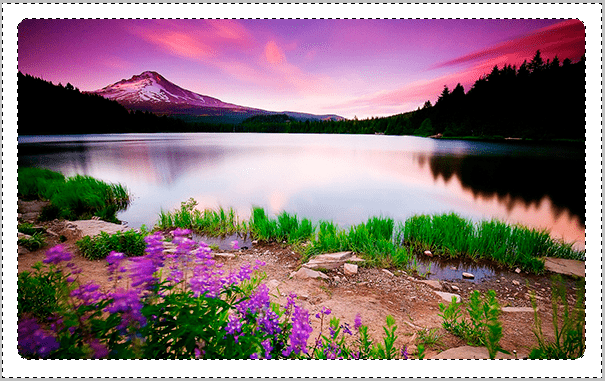
Вариант 3: Рамка с рваными краями
-
Повторяем действия по созданию границы для первой рамки. Затем включаем режим быстрой маски (клавиша Q).

-
Далее переходим в меню «Фильтр – Штрихи – Аэрограф».
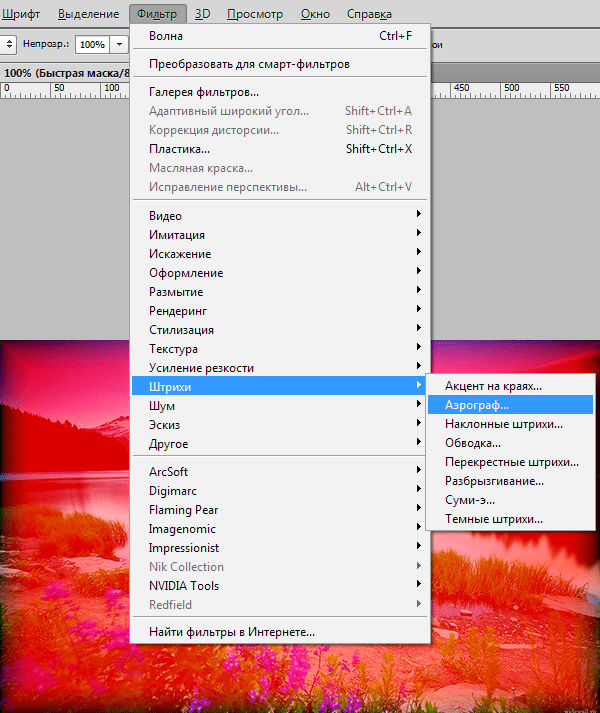
-
Настраиваем фильтр по своему усмотрению.

Получится следующее:

-
Отключаем режим быстрой маски (клавиша Q) и заливаем получившееся выделение цветом, например, черным. Делать это лучше на новом слое. Снимаем выделение (CTRL+D).

Вариант 4: Рамка со ступенчатым переходом
-
Выбираем инструмент «Прямоугольная область» и рисуем рамку на нашей фотографии, а затем инвертируем выделение (CTRL+SHIFT+I).

-
Включаем режим быстрой маски (клавиша Q) и несколько раз применяем фильтр «Оформление – Фрагмент». Количество применений по Вашему усмотрению.
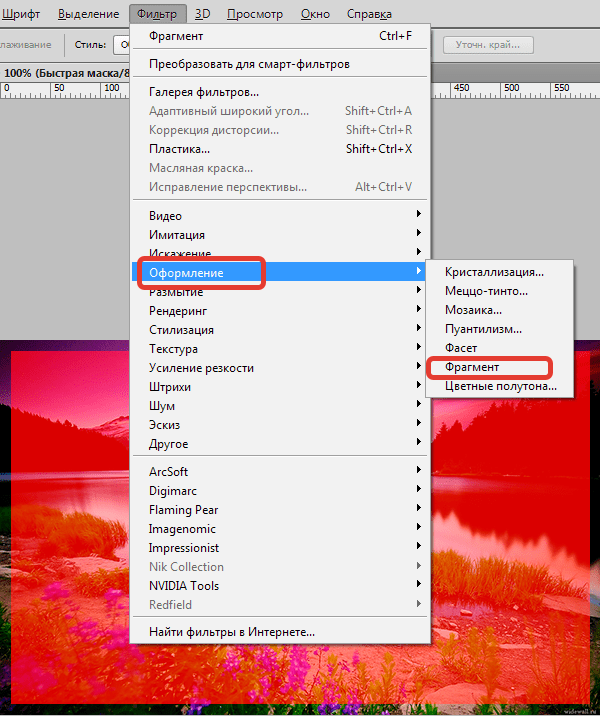
Получим примерно следующее:

-
Выключаем быструю маску и заливаем выделение выбранным цветом на новом слое.
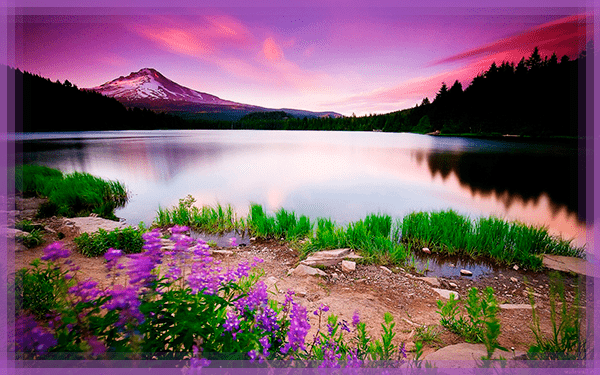
Такие вот интересные варианты рамок мы научились создавать в данном уроке. Теперь Ваши фотографии будут оформлены надлежащим образом.